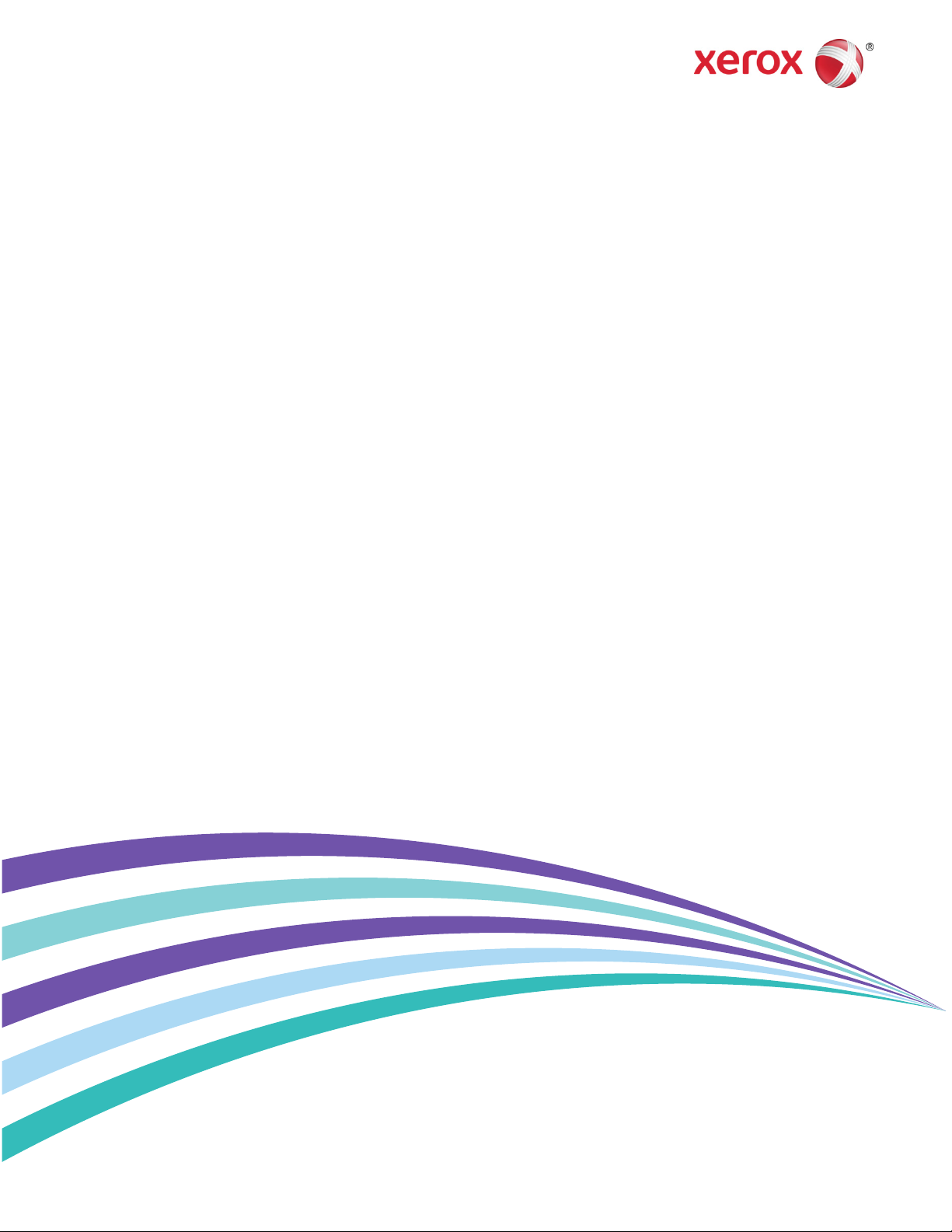
Versão 1,3
Março de 2015
702P03572
®
Xerox
ConnectKey®
for SharePoint®
Guia de Instalação
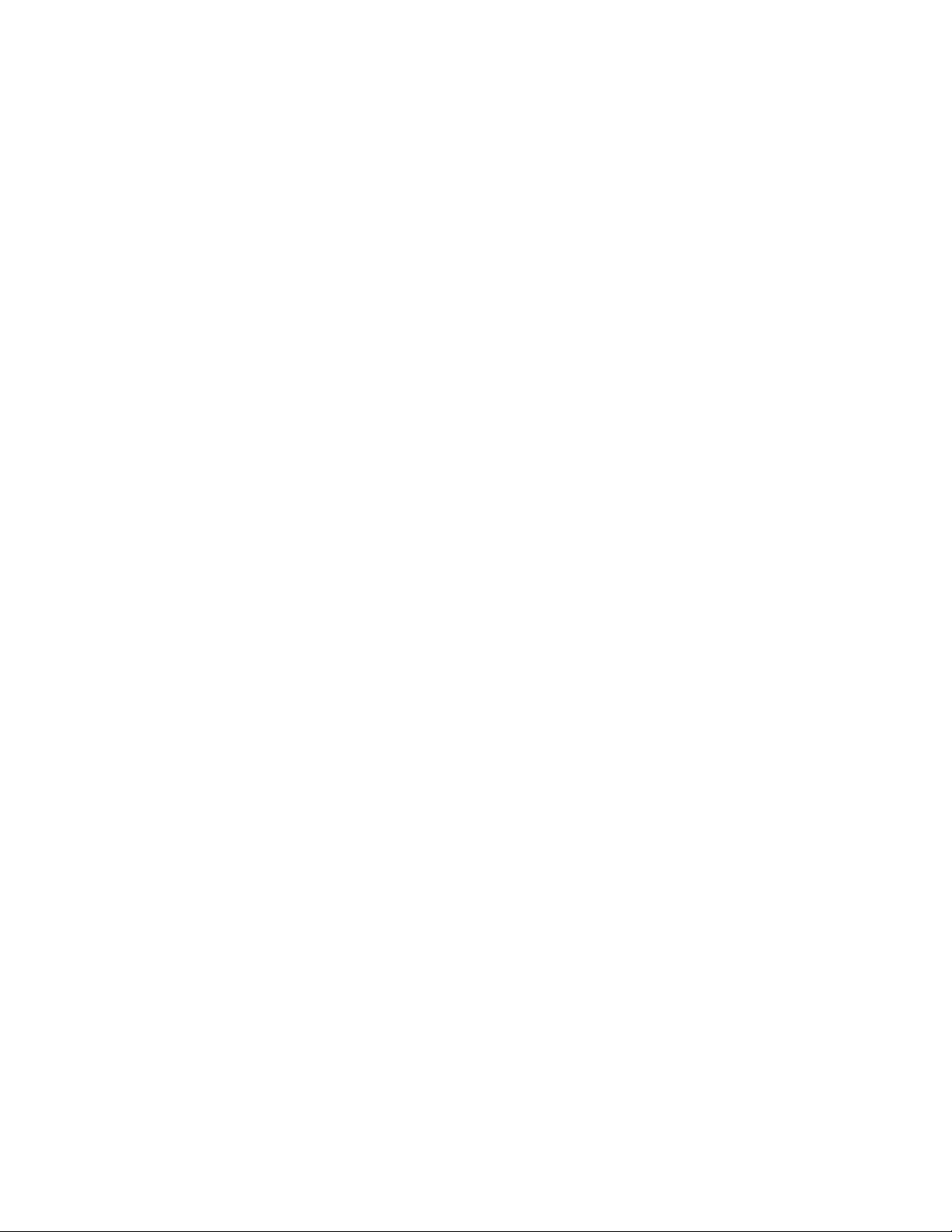
©2015 Xerox Corporation. Todos os direitos reservados. Xerox®, Xerox com a marca figurativa® e ConnectKey® são
marcas registradas da Xerox Corporation nos Estados Unidos e/ou em outros países. BR1005
Microsoft® e Microsoft SharePoint® são marcas registradas da Microsoft Corporation.
Todas as marcas usadas neste documento são de propriedade de seus respectivos proprietários.

Conteúdo
1 Pré-requisitos para instalação do Xerox® ConnectKey™
®
for SharePoint
Glossário de termos .................................................................................................................................................. 1
Pré-requisitos para Instalação ............................................................................................................................ 1
Hardware .......................................................................................................................................................... 1
Software ............................................................................................................................................................ 2
Carregamento do Pacote de Idiomas .Net Framework ............................................................. 2
Requisitos de rede ........................................................................................................................................ 2
Requisitos do SharePoint .......................................................................................................................... 3
Impressoras multifuncionais suportadas .......................................................................................... 3
Outras considerações .................................................................................................................................. 4
Requisitos de porta ...................................................................................................................................... 4
Onde obter o software e a documentação ...................................................................................... 5
........................................................................................................... 1
2 Instalação do Xerox® ConnectKey™ for SharePoint® ................................... 1
Execução do ConnectKey Process Designer pela primeira vez ............................................... 8
3 Atualização ................................................................................................................... 1
Antes de começar ......................................................................................................................................... 1
Remoção do software anterior ............................................................................................................... 1
Instalação do software ConnectKey for SharePoint ................................................................... 2
Reinstalação do ConnectKey Web Services ..................................................................................... 2
Licenças ............................................................................................................................................................. 2
Carregamento dos arquivos de configuração existentes .......................................................... 2
4 Licenças .......................................................................................................................... 1
Atualização de uma licença de utilização grátis para uma licença de produção .......... 1
Conclusão do processo de licenças ...................................................................................................... 2
5 Instalação do ConnectKey Web Service for SharePoint ............................. 1
Métodos de conexão que não requerem o ConnectKey Web Services ............................... 1
Métodos de conexão que não requerem o ConnectKey Web Services ............................... 2
Pré-requisitos ............................................................................................................................................................... 3
Etapa de instalação ................................................................................................................................................. 3
6 Próximas etapas: Implementação do ConnectKey for SharePoint ........ 1
Etapas para uma implementação bem-sucedida ..................................................................................... 1
7 Solução de problemas básica ................................................................................ 1
O download do software não é transferido.................................................................................................. 1
A instalação do software não é concluída .................................................................................................... 1
Licenças .......................................................................................................................................................................... 2
Onde ir para obter ajuda ....................................................................................................................................... 2
Xerox ConnectKey for SharePoint iii
Guia de Instalação
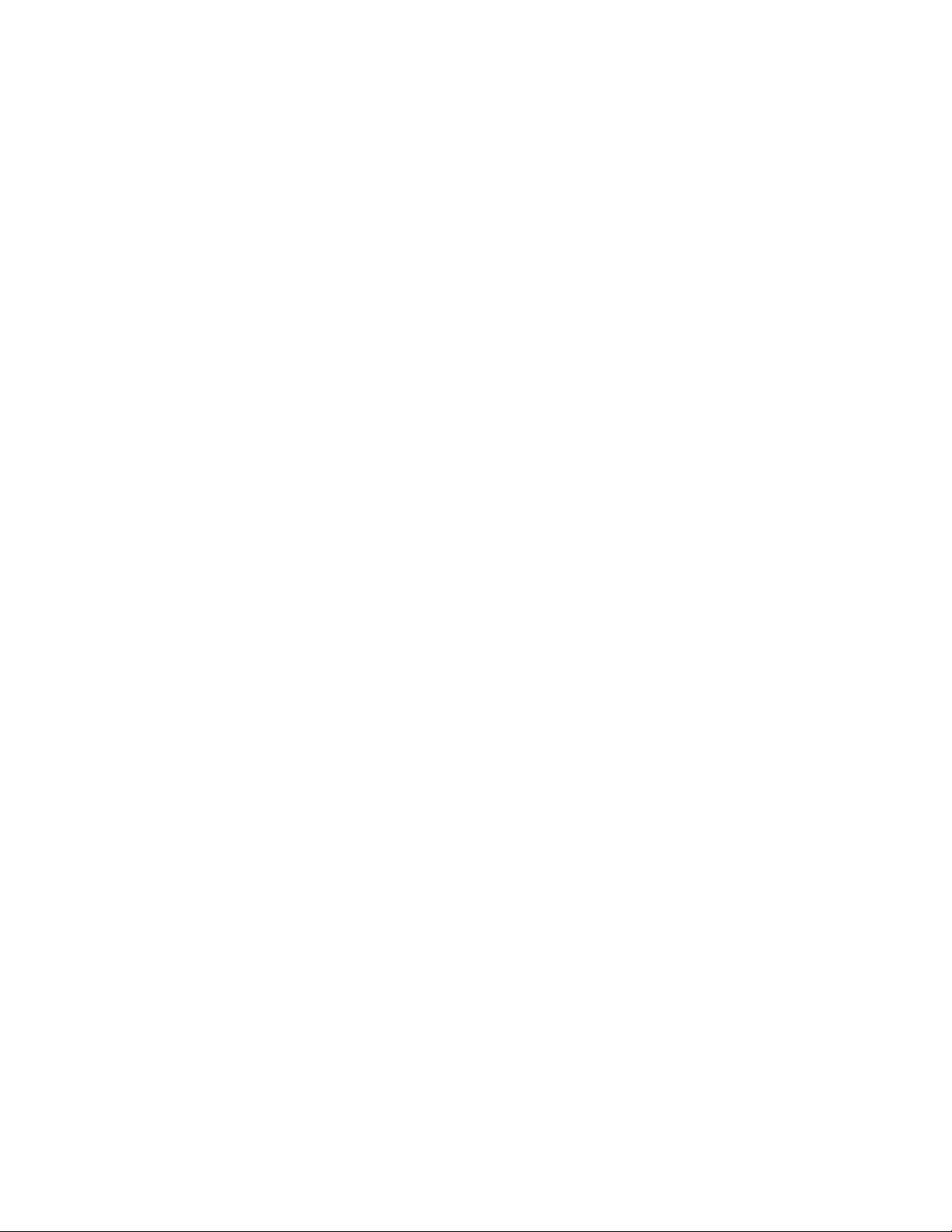
Conteúdo
iv Xerox ConnectKey for SharePoint
Guia de Instalação
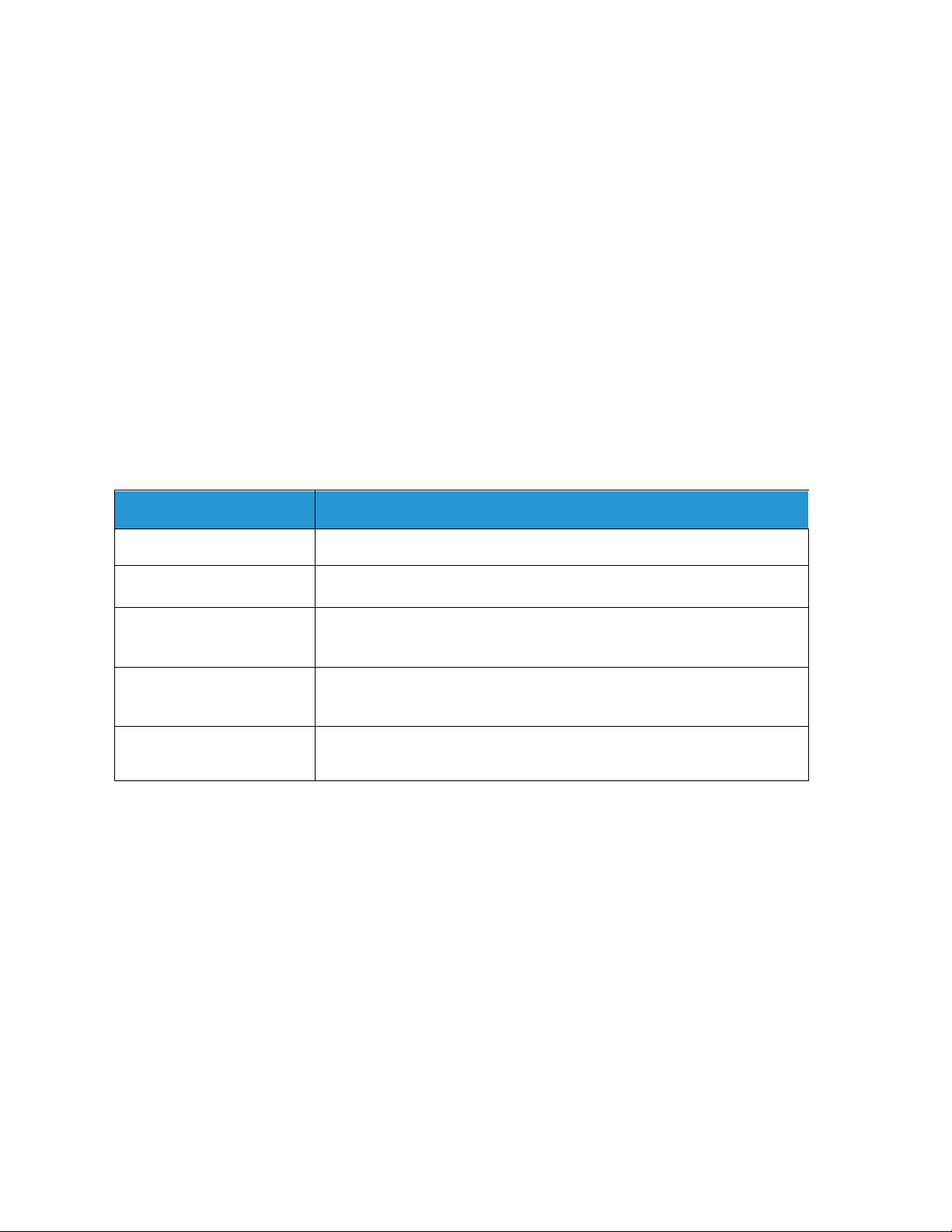
1
Pré-requisitos para
instalação do Xerox®
™
ConnectKey
Glossário de termos
for SharePoint®
Termo/Abreviação
AutoStore (AS)
Usuário
Servidor
Representação
MFP (Impressora
multifuncional)
O ConnectKey for SharePoint foi desenvolvido pela tecnologia
AutoStore™ Imaging da Notable Solutions, Inc.
Refere-se ao usuário administrativo que executará a instalação e a
licença do servidor.
Refere-se ao computador baseado no Sistema operacional Windows no
qual o ConnectKey for SharePoint será instalado. Não necessariamente
refere-se a um computador de classe de servidor.
Refere-se ao processo de armazenar documentos no SharePoint com o
nome do usuário de digitalização armazenado na coluna “modificado
por”.
Todas as referências a dispositivos, dispositivos multifuncionais, MFDs,
impressoras e MFPs devem ser tratadas como sinônimos.
Descrição
Pré-requisitos para Instalação
Hardware
• É recomendável um computador baseado no sistema operacional Windows com um processador
de pelo menos 2 GHz.
• RAM de no mínimo 2 GB (recomendável 4 GB ou mais)
• Mínimo de 10 GB de espaço em disco (livre e disponível)
• Placa da interface de rede
Xerox ConnectKey for SharePoint 1
Guia de Instalação
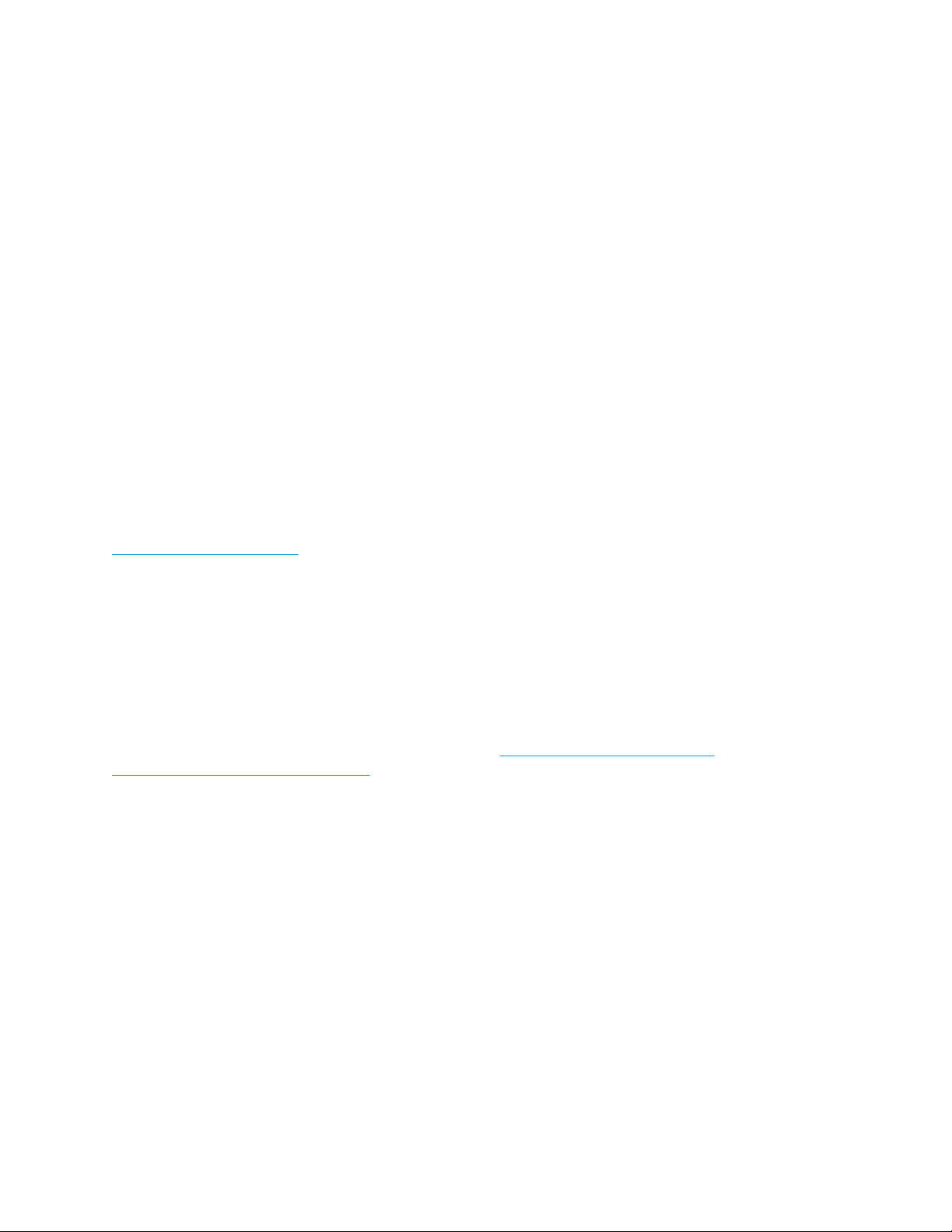
Pré-requisitos para Instalação do Xerox ConnectKey for SharePoint
Software
Os seguintes sistemas operacionais Windows são suportados:
• Windows 2008 Standard/Enterprise (somente 32 bits) – com o service pack mais recente
• Windows 2008 Standard/Enterprise R2 SP1 (64 bits)
• Windows 2012 Foundation/Essentials/Standard/Datacenter
• Windows 7 (32 bits)
• Windows 7 (64 bits)
• Windows 7 Professional (32 bits / 64 bits) SP1
• Windows 8 (32 bits)
• Windows 8 (64 bits)
• Windows 2003 (somente 32 bits) Standard\Enterprise – com o service pack mais recente
• Windows 2003 R2 (64 bits) Standard\Enterprise – com o service pack mais recente
Microsoft.Net Framework 3.51 SP1 e 4.0 são necessários.
Para obter o .Net Framework 3.5.1 e 4.0 para sistemas operacionais Windows 7, acesse
http://www.microsoft.com, clique em Downloads, clique em Centro de Download e procure .Net
Framework 3.5.1. e .Net Framework 4.0. Faça download de cada um dos pacotes e siga as instruções
de instalação fornecidas.
Carregamento do Pacote de Idiomas .Net Framework
O ConnectKey Process Designer exibirá ao usuário várias mensagens do sistema, incluindo os Erros do
Microsoft .Net. Para que as mensagens do sistema apareçam no idioma correto, o usuário terá que
carregar o respectivo Pacote de Idiomas .Net Framework.
Para obter mais informações, consulte o seguinte site: http://www.microsoft.com/en-
us/download/details.aspx?id=23067.
Nota
O Pacote de Idiomas .Net Framework é necessário independentemente do idioma nativo do
sistema operacional.
Requisitos de rede
• A comunicação entre todas as impressoras multifuncionais e o servidor ConnectKey for
SharePoint deve ser validada antes da instalação do software com um teste de ping.
• Uma Rede Microsoft Windows é necessária.
• É necessária a conectividade com a Internet para fazer download, atualizar e licenciar o software.
Se o servidor ConnectKey for SharePoint não tiver acesso à Internet, entre em contato com o
Suporte Xerox para obter alternativas.
• O cliente será responsável por criar a conta de serviço de domínio (nome do usuário e senha) com
os direitos de administração local a serem usados para executar o serviço ConnectKey for
SharePoint no servidor ConnectKey for SharePoint, com acesso de leitura/gravação a todas as
2 Xerox ConnectKey for SharePoint
Guia de Instalação
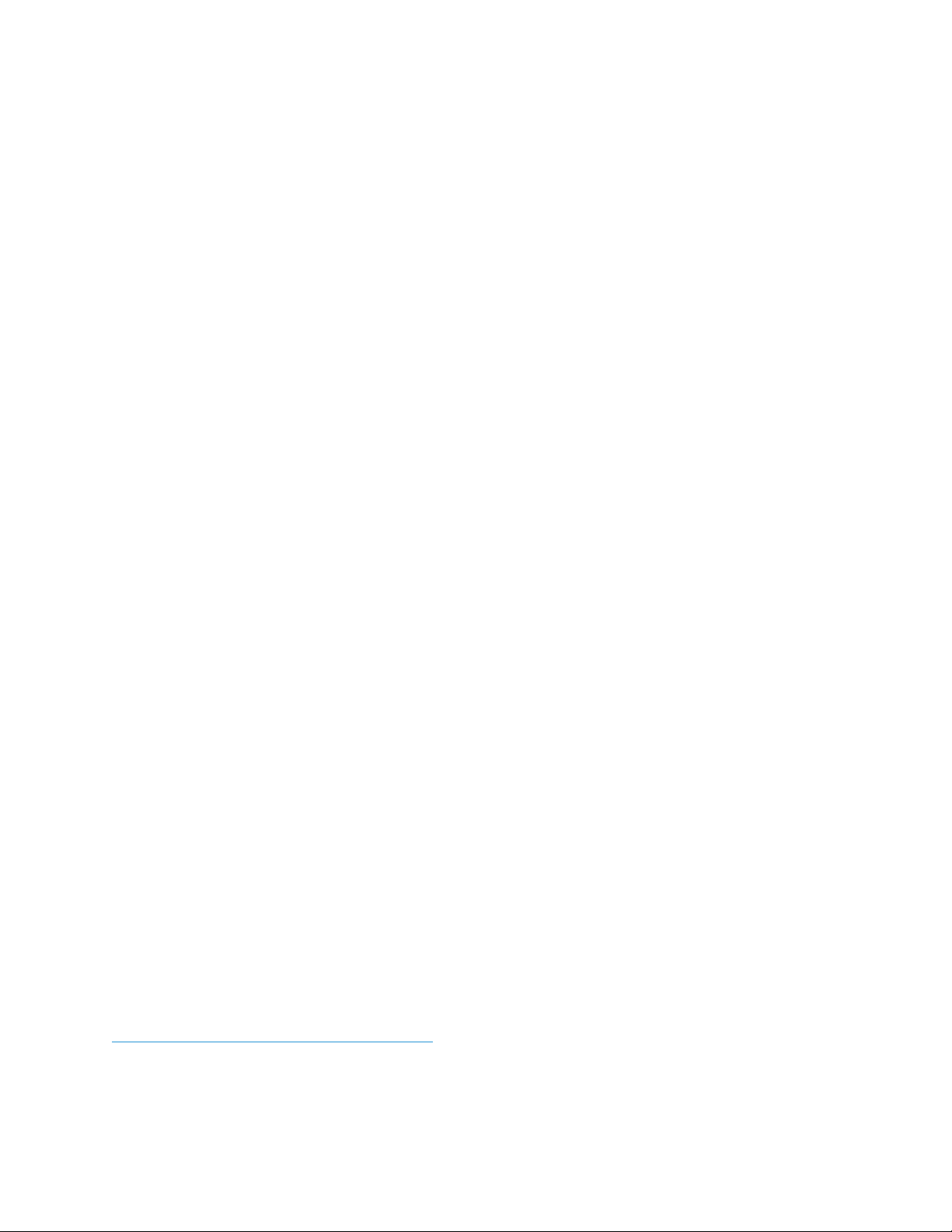
Pré-requisitos para Instalação do Xerox ConnectKey for SharePoint
unidades de rede e/ou aos locais de destino do SharePoint 2007/2010/2013 que possam ser
usados para saída de arquivo e permissões de consulta LDAP (Active Directory).
• Para contas fora do domínio onde os arquivos serão roteados localmente para o servidor
ConnectKey for SharePoint, é possível usar uma conta local. No entanto, uma conta de domínio
com privilégios de leitura é necessária para consultar o servidor AD quando a Autenticação for
usada.
• O ConnectKey for SharePoint não é suportado em um ambiente de Sistema de arquivos
distribuídos (DFS) Windows.
• Domínios do Windows: Usuários, Servidor ConnectKey, MFDs, servidores SharePoint e
compartilhamentos de rede devem residir no mesmo domínio para as seguintes funções serem
suportadas:
Procura de pasta
Procura do SharePoint
Representação
Roteamento para Meus sites
Aplicação de permissões do usuário para digitalizar para pastas
Recursos de Digitalização para rede (pastas ou Servidores SharePoint)
Requisitos do SharePoint
• Para obter a funcionalidade mais robusta, é altamente recomendável que a extensão do
ConnectKey Web Services seja instalada no SharePoint Server de produção. Isso fornece a
maioria das funções ao rotear para SharePoint 2007 e SharePoint 2010. Consulte a seção
“Instalação do ConnectKey Web Service para SharePoint” a seguir, para obter mais detalhes.
Essas opções também são referidas como SharePoint 2007 (ConnectKey Web Services) e
SharePoint 2010 (ConnectKey Web Services).
• É possível integrar com o SharePoint 2010 e SharePoint 2013 sem instalar o ConnectKey Web
Services no servidor SharePoint. Essa configuração inclui limitações ao digitalizar para SharePoint
2010 e SharePoint 2013. Consulte a seção “Instalação do ConnectKey Web Service for
SharePoint” a seguir, para obter mais detalhes.
Essa opção também é referida como SharePoint 2010 (Microsoft Web Services) e SharePoint
2013 (Microsoft Web Services).
Consulte a seção “Instalação do ConnectKey Web Services for SharePoint” abaixo para obter mais
informações sobre os conectores SharePoint, assim como os requisitos e limitações para cada
conector.
Impressoras multifuncionais suportadas
Todas as impressoras multifuncionais devem ser impressoras capacitadas para o Xerox EIP. Para
obter os modelos exatos, consulte a lista de produtos compatíveis localizada em:
http://www.xerox.com/connectkeysharepoint
Xerox ConnectKey for SharePoint 3
Installation Guide
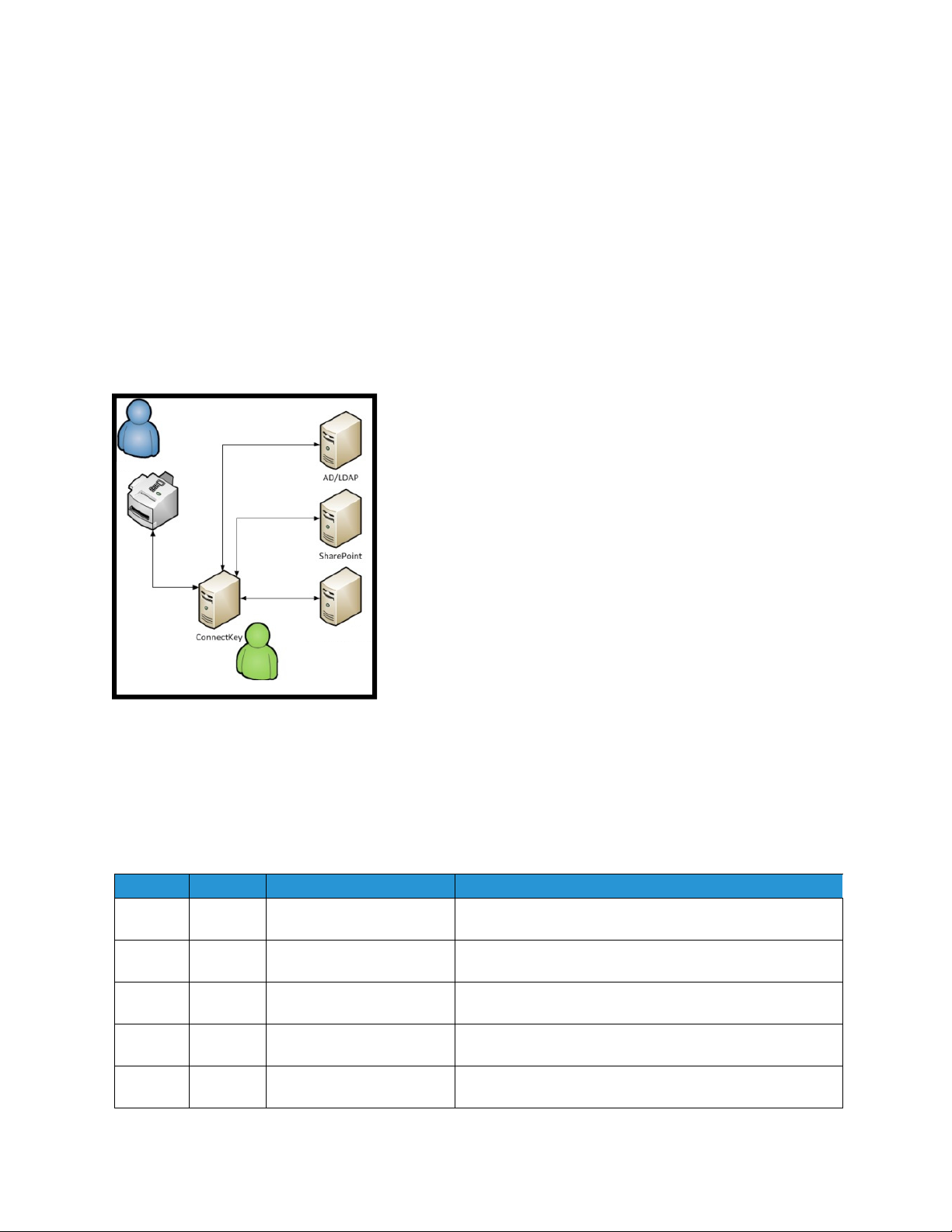
Pré-requisitos para Instalação do Xerox ConnectKey for SharePoint
Outras considerações
• O software antivírus e os firewalls devem ser configurados para não digitalizar automaticamente
os arquivos no acesso ou para não bloquear a comunicação entre o computador ConnectKey for
SharePoint e as impressoras multifuncionais, o SharePoint, pastas de rede, active directory, LDAP
ou servidor de e-mail. Se o software antivírus ou firewalls estiverem interferindo no software Xerox
ConnectKey for SharePoint e ele não puder ser configurado para compatibilidade com o
ConnectKey for SharePoint, eles deverão ser desativados.
• Como uma boa prática, é recomendável que, sempre que possível, os service packs e as
atualizações do MS Windows sejam aplicados depois que a compatibilidade com o ConnectKey
for SharePoint seja confirmada.
• O Xerox ConnectKey for SharePoint não pode ser instalado em um servidor que tenha uma
instalação do AutoStore ou Smart Document Travel.
usuário de digitalização
pastas de rede
administrador
Arquitetura de implementação
Requisitos de porta
As seguintes portas são identificadas para uso na solução Xerox ConnectKey for SharePoint. Essas
portas precisam estar abertas e disponíveis para a operação eficaz da solução de software. Embora
seja possível modificar alguns dos serviços para operar em diferentes portas, considere essas portas
necessárias para quaisquer implementações propostas da entrega da solução Xerox ConnectKey for
SharePoint.
Tipo Porta Tipo de comunicação Descrição
TCP 3241* HTTP/HTTPS Comunicação entre impressoras multifuncionais e o
ConnectKey for SharePoint Server
FTP 3280* FTP Comunicação entre impressoras multifuncionais e o
ConnectKey for SharePoint Server
TCP 80 Porta padrão do
SharePoint
TCP 25* Retransmissão de e-mail
SMTP
TCP 389 Porta de consulta LDAP Comunicação entre o ConnectKey for SharePoint Server
* Configurável
Comunicação entre o ConnectKey for SharePoint Server
e o SharePoint
Comunicação entre o ConnectKey for SharePoint Server
e o Servidor SMTP
e o Servidor LDAP
4 Xerox ConnectKey for SharePoint
Guia de Instalação
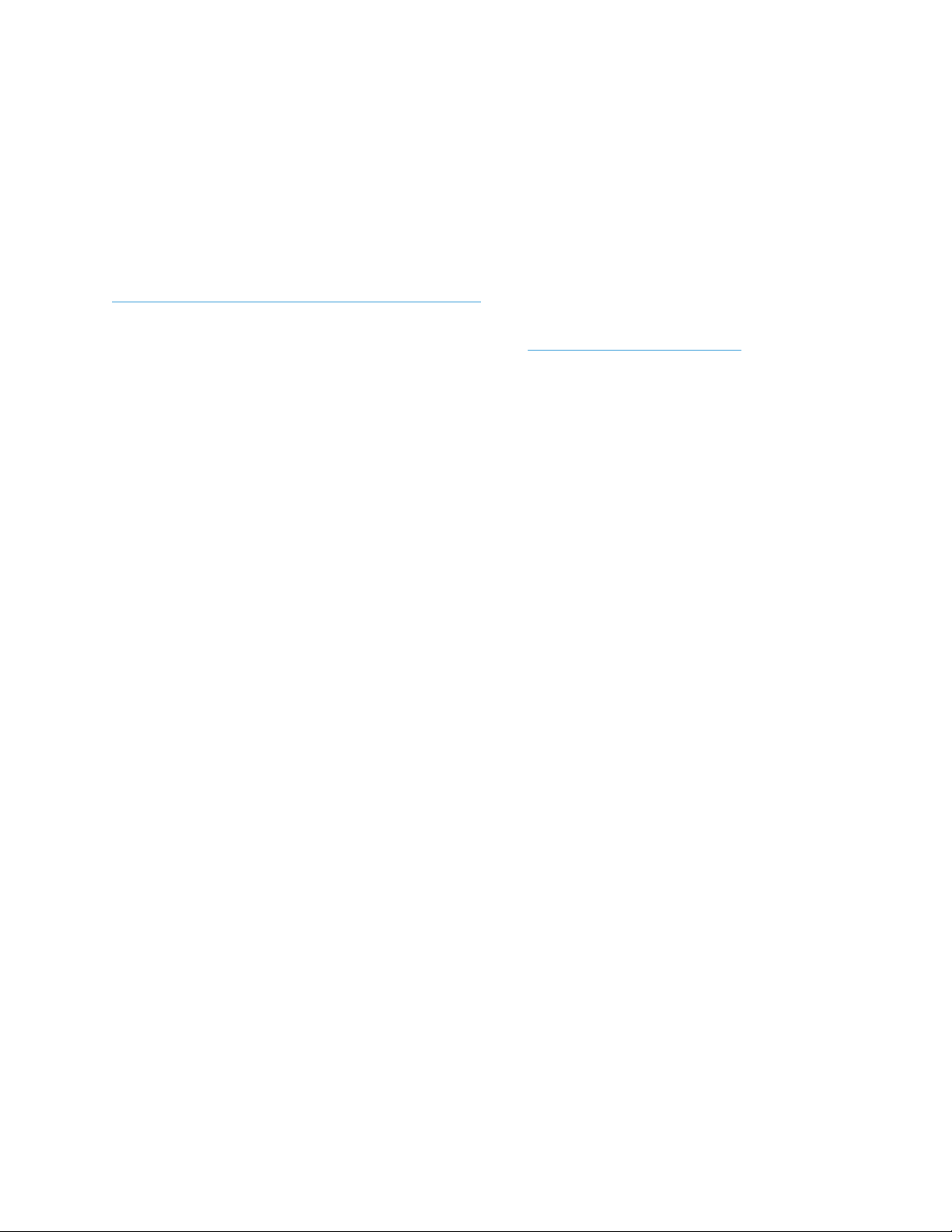
Pré-requisitos para Instalação do Xerox ConnectKey for SharePoint
Onde obter o software e a documentação
A preparação para instalar o Xerox ConnectKey for SharePoint começa com a obtenção do software e
a documentação associada.
Para fazer o download do software, caso você ainda não tenha feito isso, navegue até o seguinte
endereço:
http://www.xerox.com/connectkeysharepointlicense
1. Se você ainda não tem uma conta, selecione o link “Novo usuário? Criar conta” para Registrar-se.
2. Depois de criar sua conta, você receberá um e-mail de Xerox.ConnectKey@nsius.com
mail e clique no link de ativação. Você será solicitado a digitar seu e-mail e senha e depois clicar
em “Login”.
3. Depois de se registrar, selecione Download do produto.
4. Na página Downloads, selecione o produto Xerox ConnectKey for SharePoint e salve o arquivo
de instalação.
5. Além de fazer download do software, faça download da seguinte documentação:
• Guia do Administrador do Xerox ConnectKey for SharePoint
• Guia do Usuário de Início Rápido do Xerox ConnectKey for SharePoint
. Abra o e-
Xerox ConnectKey for SharePoint 5
Installation Guide
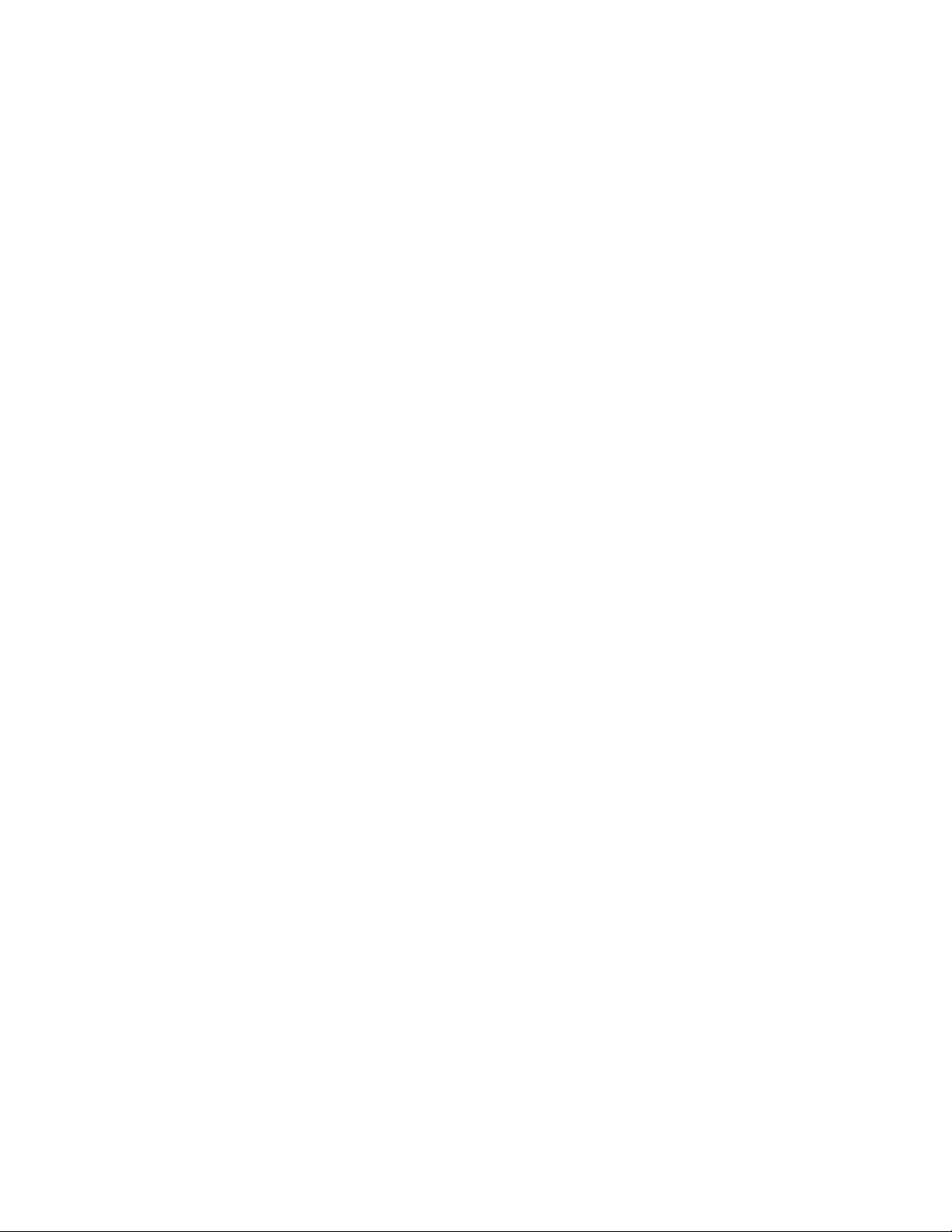
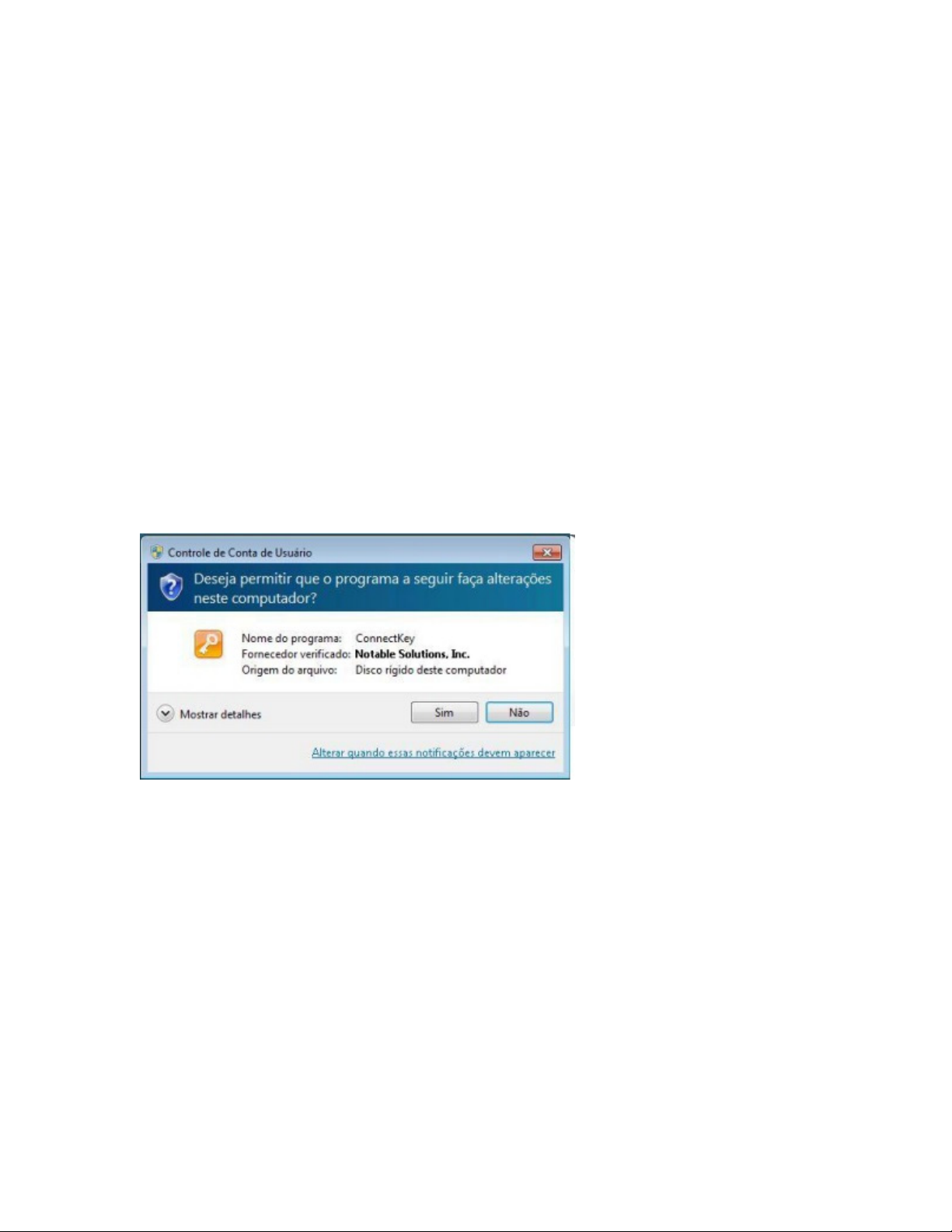
Instalação do Xerox®
2
ConnectKey™ for
®
SharePoint
1. Localize o arquivo de instalação do software e execute-o. Clique com o botão direito do mouse
e escolha Executar como administrador se você estiver instalando no Windows 2008,
Windows 2012, Windows 7 ou Windows 8.
Nota
Um reinício pode ser necessário durante ou após o processo.
Se solicitado a permitir que o programa faça alterações no computador, clique em Sim.
Xerox ConnectKey for SharePoint 1
Guia de Instalação

Instalação do Xerox ConnectKey for SharePoint
2. No início da instalação, será exibida uma tela de seleção de idioma.
Nota
A opção feita aqui afetará apenas o idioma das instruções apresentadas durante o processo
de instalação. Durante o uso real do aplicativo ConnectKey for SharePoint, os elementos de
texto serão exibidos com base nas configurações do idioma do sistema operacional
Depois de escolher um idioma, clique em OK.
Clique em Instalar para começar a instalar os pré-requisitos.
2 Xerox ConnectKey for SharePoint
Guia de Instalação

Instalação do Xerox ConnectKey for SharePoint
3. Depois que todos os pré-requisitos tiverem sido instalados, começa a instalação básica do
Xerox ConnectKey for SharePoint.
Xerox ConnectKey for SharePoint 3
Installation Guide

Instalação do Xerox ConnectKey for SharePoint
4. Aceite os termos do Contrato de licença.
Nota
Se você não aceitar os termos no Contrato de licença, a instalação não continuará.
4 Xerox ConnectKey for SharePoint
Guia de Instalação

Instalação do Xerox ConnectKey for SharePoint
5. Forneça as informações do usuário e da empresa.
Xerox ConnectKey for SharePoint 5
Installation Guide

Instalação do Xerox ConnectKey for SharePoint
6. Você pode alterar o caminho padrão da instalação clicando em Alterar ou pode clicar em
Avançar para continuar com o caminho padrão.
Nota
A instalação deve ser executada em uma unidade local. Não é suportada a instalação em uma
unidade de rede.
6 Xerox ConnectKey for SharePoint
Guia de Instalação

Instalação do Xerox ConnectKey for SharePoint
7. Clique em Instalar para começar a instalação.
Xerox ConnectKey for SharePoint 7
Installation Guide

Instalação do Xerox ConnectKey for SharePoint
O instalador indica quando concluir.
Execução do ConnectKey Process Designer pela primeira vez
Ao executar o ConnectKey Process Designer pela primeira vez, ocorrerá o seguinte:
1. O ConnectKey for SharePoint fica em um estado não licenciado. Um diálogo exibe a seguinte
mensagem:
"O aplicativo Xerox ConnectKey for SharePoint não tem uma licença válida. Você gostaria de
iniciar a ferramenta de gerenciamento de licenças para começar o processo de
licenciamento?"
Clique em Sim para licenciar o software.
Consulte a seção “Licenças”, a seguir, para obter detalhes completos sobre como licenciar o Xerox
ConnectKey for SharePoint.
2. Nenhum número de série ou ID de contrato de manutenção será registrado em um nova
instalação e o aplicativo solicitará que você insira um ou mais números de série Xerox e IDs de
contrato de manutenção. Se nenhum número for inserido, a cada ativação subsequente do
ConnectKey for SharePoint você será lembrado até que um ou mais números de série sejam
inseridos.
Consulte o Guia do Administrador do Xerox ConnectKey for SharePoint ou a ajuda on-line para
obter mais detalhes sobre como armazenar o Número de série.
8 Xerox ConnectKey for SharePoint
Guia de Instalação

Atualização
Este capítulo explica como atualizar a instalação de seu ConnectKey for SharePoint a partir de uma
versão anterior, desinstalando a versão mais antiga e reinstalando a versão mais recente.
3
Antes de começar
A atualização/migração do ConnectKey for SharePoint requer uma ID de contrato de manutenção
válido. Se você não tiver um contrato de manutenção válido, não continue com essa
atualização/migração, pois isso desativará o software. Contate o Revendedor Xerox para comprar um
novo contrato de manutenção.
Se seu contrato estive atualizado, assegure-se de que tenha uma ID de contrato de manutenção em
mãos para o caso de precisar entrar em contato com o suporte para quaisquer problemas de
instalação. Também é recomendável ter o(s) número(s) de série disponível(is). O Número de série
pode estar listado no aplicativo ConnectKey for SharePoint na seção “Números de série” se o seu
administrador os inseriu durante o processo de instalação. Caso contrário, consulte a carta obtida na
compra original do Xerox ConnectKey for SharePoint.
Remoção do software anterior
Antes de continuar com a instalação da nova versão, você deve primeiro desinstalar o software
anterior por meio do aplicativo de “desinstalação” no grupo de programas do ConnectKey for
SharePoint. Como uma boa prática, é recomendável fazer backup dos arquivos de configuração do
ConnectKey for SharePoint (arquivos CFG) salvando os arquivos .cfg em um repositório. Além disso,
como em todas as principais alterações em um servidor de produção, é recomendável fazer backup do
servidor se você tiver os meios para isso. Alguns métodos sugeridos são:
• Usar o Utilitário de Backup do Servidor Windows
• Criar um Ponto de Restauração do Sistema Window
• Obter um instantâneo da máquina virtual
• Usar um software de backup de outros fabricantes
Você pode visualizar o arquivo de configuração que está usando atualmente selecionando
Xerox>ConnectKey>Gerenciador de serviços ConnectKey no menu Iniciar do Windows
Xerox ConnectKey for SharePoint 1
Guia de Instalação

Depois de executar o programa de desinstalação, poderá ser necessário excluir manualmente o grupo
de programas do menu Iniciar. Isso pode ser feito clicando com o botão direito do mouse no item e
excluindo-o.
Instalação do software ConnectKey for SharePoint
Após a remoção da versão anterior do ConnectKey for SharePoint, execute o programa de instalação
para a nova versão.
Consulte
• Capítulo 1, a seção intitulada “Onde obter o software e a documentação”, para obter
informações sobre onde fazer download do software, e
• Capítulo 2, “Instalação do ConnectKey for SharePoint”, para obter instruções para instalação.
Reinstalação do ConnectKey Web Services
Se você tiver instalado anteriormente o ConnectKey Web Service no SharePoint Server, deverá
desinstalar o Web Services usando a opção Adicionar ou remover programas do Windows e, em
seguida, instalar a nova versão incluída na nova instalação do software ConnectKey for SharePoint.
Consulte a seção “Instalação do ConnectKey Web Service for SharePoint” a seguir.
Licenças
Suas licenças existentes do ConnectKey for SharePoint serão reconhecidas e aceitas pelo programa.
Nenhuma alteração é necessária para a licença do software ConnectKey for SharePoint.
Para verificar o status da licença, inicie o Gerenciador de Licenças do Xerox ConnectKey for
SharePoint. Consulte a seção “Licenças” a seguir para obter mais informações sobre como licenciar o
ConnectKey for SharePoint.
Carregamento dos arquivos de configuração existentes
Após concluir a instalação, você poderá usar o Gerenciador de Serviços do ConnectKey for SharePoint
para carregar os arquivos CFG existentes. Você deve assegurar que todos os fluxos de trabalho
funcionam corretamente.
2 Xerox ConnectKey for SharePoint
Guia de Instalação

Licenças
Para obter mais informações sobre como carregar os arquivos de configuração, consulte a seção 2,
“Configuração e Administração do ConnectKey for SharePoint” do Guia do Administrador do Xerox
ConnectKey for SharePoint.
Xerox ConnectKey for SharePoint 3
Installation Guide


Licenças
O ConnectKey for SharePoint deve ser licenciado para criar as configurações e executá-las. O processo
de licenças requer a seguinte sequência de eventos:
• Crie um arquivo de solicitação de licença usando o Gerenciador de Licenças no ConnectKey
Process Designer.
• Use o Arquivo de solicitação de licenças para concluir o processo de registro de licenças usando o
Portal de Licenças da Web do Xerox ConnectKey. Esse processo permite que você crie sua chave
de licença.
• Use o Gerenciador de Licenças no ConnectKey Process Designer para carregar a chave de licença
gerada no Portal de Licenças da Web do Xerox ConnectKey.
Esse processo também é necessário para atualizar a instalação com conexões adicionais da MFP.
Nota
As licenças são específicas da máquina. Se você transferir a licença para outra máquina, se transferir
sua máquina virtual entre hosts, ou se recriar um servidor, deverá entrar em contato com o suporte
para confirmar se a licença agora está inválida. Desinstalar e reinstalar o software na mesma
máquina não invalida a licença.
4
Atualização de uma licença de utilização grátis para uma licença de
produção
Para atualizar de uma licença de utilização grátis para uma licença de produção, siga as mesmas
etapas descritas a seguir. É necessário criar uma nova Solicitação (consulte a etapa). Não use o
mesmo arquivo de Solicitação que você gerou quando licenciou a utilização grátis.
Xerox ConnectKey for SharePoint 1
Guia de Instalação

Conclusão do processo de licenças
Se você já instalou o ConnectKey for SharePoint, siga as instruções abaixo para iniciar o processo de
licenças. Ignore a etapa 4 se a janela Gerenciador de Licenças já estiver aberta.
1. Use o ícone Iniciar do Windows para procurar o atalho da pasta Xerox e procure a pasta
ConnectKey. Clique com o botão direito do mouse em ConnectKey Process Designer e escolha
Executar como administrador se você estiver usando o Windows 2008, Windows 2012, Windows
7 ou Windows 8. Caso contrário, selecione ConnectKey Process Designer para iniciar o aplicativo.
2. Se solicitado a permitir que o programa faça alterações no computador, clique em Sim.
2 Xerox ConnectKey for SharePoint
Guia de Instalação

Licenças
4. O ConnectKey Process Designer é iniciado. Localize a opção Gerenciador de Licenças no menu
Ferramentas e clique em Gerenciador de licenças.
A janela Gerenciador de Licenças do Xerox ConnectKey é exibida. Nessa janela você pode
visualizar informações sobre quais componentes são licenciados. Além disso, ela é usada para
gerar um arquivo de solicitação de licença, para iniciar o Portal de Licenças da Web do Xerox
ConnectKey e para carregar chaves. Ela também pode ser usada para gerar um arquivo de
relatório de licença que pode ser salvo ou impresso.
5. Clique em Criar solicitação para abrir a caixa de diálogo Salvar como. Navegue até um local
no servidor onde é possível localizar esse arquivo facilmente. Você precisará desse arquivo na
etapa 6 durante o registro da licença da Web. Forneça o nome do arquivo Windows válido e
clique em Salvar. (Salvar como tipo pode ser deixado em branco.)
6. Clique em Licença da Web no Gerenciador de Licenças. Isso inicia o navegador da Web
padrão e carrega-o com o Portal de Licenças da Web do Xerox ConnectKey.
Nota
Se a página da Web não for carregada, verifique os firewalls, os proxies ou outras
configurações de segurança da rede que possam impedir o navegador de conectar-se à
Internet.
7. No Portal de Licenças da Web do Xerox ConnectKey, digite o e-mail e a senha e clique em
Login.
8. Na página Downloads, clique em Ignorar esta etapa para ignorar o download do software.
9. Na Página de ativação da licença, selecione um Tipo de licença no menu: Produção ou
Avaliação de 30 dias. Se você tiver comprado o produto, selecione Produção. Se estiver
experimentando o produto, selecione Avaliação de 30 dias.
Xerox ConnectKey for SharePoint 3
Installation Guide

10. Vá até o arquivo Solicitação de licença que você gerou anteriormente (etapa 4) e atualize-o.
11. Como alternativa, você pode optar por inserir um Nome de servidor amigável, para poder
lembrá-lo facilmente.
12. Insira o Número de série Xerox e clique em Enviar.
13. Se solicitado, insira o número INV e clique em Adicionar. Repita esta etapa até que tenha
inserido todos os números INV. (Nem todos os aplicativos requerem Números INV. Se a Carta
de boas-vindas que você recebeu em sua compra inicial não contiver um Número INV
acrescentado ao Número de série, os Números INV não serão necessários nessa situação.)
14. Clique em Avançar.
15. Agora será exibido um resumo do(s) produto(s) que você está prestes a licenciar. Verifique a
conta da impressora e clique em Enviar.
16. Clique em Download de licença para fazer download do arquivo da chave de licença
imediatamente. Você também receberá um arquivo da chave de licença do ConnectKey for
SharePoint via e-mail.
17. Quando tiver o arquivo da chave de licença, retorne ao Gerenciador de Licenças para carregar
o arquivo da chave. Clique em Carregar chaves e procure o local onde você armazenou o
arquivo da chave de licença.
18. Clique em OK para fechar o Gerenciador de Licenças.
Parabéns, você agora instalou e licenciou com êxito o produto ConnectKey for SharePoint. Em
seguida, você iniciará o processo para configurá-lo para digitalização. Se você for digitalizar para
um servidor SharePoint, continue no próximo capítulo “Instalação do SharePoint Web Service”.
Caso contrário, ignore esse capítulo e continue no capítulo "Próximas etapas: Implementação do
ConnectKey for SharePoint”.
4 Xerox ConnectKey for SharePoint
Guia de Instalação

Instalação do
5
ConnectKey Web Service
for SharePoint
O Xerox ConnectKey for SharePoint possui um complemento de serviço da Web suplementar que
deve ser usado ao rotear para o SharePoint 2007. Opcionalmente é possível usá-lo ao rotear para o
SharePoint 2010. A utilização do serviço da Web complementar, referida como ConnectKey Web
Services, fornece uma funcionalidade mais robusta. Se você não pretende digitalizar documentos
para SharePoint, poderá ignorar esta seção.
Métodos de conexão que não requerem o ConnectKey Web Services
• SharePoint 2010 (Microsoft Web Services)
Este método de conexão é usado onde o ConnectKey Web Services não pode ser instalado devido à
política corporativa ou quando o SharePoint Server é hospedado por um terceiro e não permitirá a
instalação de complementos. Aplicam-se as seguintes limitações:
Os tamanhos de arquivo são limitados a 200 MB
A representação não é suportada – os documentos serão roteados por meio das credenciais de
conta usadas para conectar-se ao SharePoint na tela de configuração de botões
Não é possível o suporte para campos de metadados gerenciados
• SharePoint 2013 (Microsoft Web Services)
Este método de conexão é usado onde o ConnectKey Web Services não pode ser instalado devido à
política corporativa ou quando o SharePoint Server é hospedado por um terceiro e não permitirá a
instalação de complementos. Aplicam-se as seguintes limitações:
Os tamanhos de arquivo são limitados a 200 MB
A representação não é suportada – os documentos serão roteados por meio das credenciais de
conta usadas para conectar-se ao SharePoint na tela de configuração de botões
Não é possível o suporte para campos de metadados gerenciados
Xerox ConnectKey for SharePoint 1
Guia de Instalação

Instalação do SharePoint Web Service
Métodos de conexão que não requerem o ConnectKey Web Services
Os seguintes Métodos de Conexão do SharePoint requerem a instalação do ConnectKey Web Service
• SharePoint 2007 (ConnectKey Web Services)
Esse método conecta a um servidor SharePoint 2007 usando os serviços da Web
complementares fornecidos com o ConnectKey for SharePoint. Esse é um método apenas para
conexão com o SharePoint 2007
• SharePoint 2010 (ConnectKey Web Services)
Esse método conecta a um servidor SharePoint 2010 usando os serviços da Web
complementares fornecidos com o ConnectKey for SharePoint. Ele fornece a configuração de
funções mais ampla.
Para permitir a maior funcionalidade com as capacidades de digitalizar para SharePoint, é
recomendável que você instale o ConnectKey Web Services em seu servidor SharePoint. O serviço da
Web é executado no servidor SharePoint e fornece ao ConnectKey for SharePoint acesso às funções
específicas do servidor SharePoint.
2 Xerox ConnectKey for SharePoint
Guia de Instalação

Instalação
Pré-requisitos
Antes de instalar o ConnectKey Web Service, certifique-se de que o Xerox ConnectKey for SharePoint
esteja instalado e configurado corretamente.
Ambientes suportados do SharePoint
2007 - Microsoft Office SharePoint Server (MOSS) e Windows SharePoint Services 3.0 (WSS)
2010 - Microsoft SharePoint Foundation e Microsoft SharePoint Server
Etapa de instalação
Há duas versões do serviço da Web. Uma é para o SharePoint 2007 e a outra é para o SharePoint
2010. Depois de instalar o ConnectKey for SharePoint, o local padrão dos instaladores do ConnectKey
Web Service será C:\Arquivos de Programas(x86)\XEROX\ConnectKey\Distributables. Haverá
subpastas para o SharePoint 2007 e 2010.
1. Copie o arquivo do instalador apropriado para sua versão do SharePoint no SharePoint Server e
execute-o com privilégios administrativos. As opções disponíveis são:
• SPS2007WebService.exe (para o Sistema operacional SharePoint 2007 de 32 bits)
• SPS2007WebService_64.exe (para o Sistema operacional SharePoint 2007 de 64 bits)
• SharePoint2010WebService(64).exe (para o Sistema operacional SharePoint 2010 de 64 bits)
2. Se o diálogo Controle da conta do usuário for exibido, clique em Sim.
3. Clique em Avançar para começar a instalação.
4. Especifique um Aplicativo SharePoint que o ConnectKey for SharePoint acessará. Na janela da
pasta bin do diretório virtual do Site do SharePoint, clique em Procurar à direita do campo da
pasta de destino.
5. No diálogo aberto, especifique a pasta bin do diretório raiz do Diretório Virtual IIS do Aplicativo
SharePoint desejado.
Geralmente, esse valor apontará para C:\Inetpub\wwwroot\wss\VirtualDirectories\80\bin. Por
padrão, quando você cria um novo Aplicativo SharePoint, o utilitário SharePoint Central
Administration usa o número de porta que você especificou para o diretório raiz.
Por exemplo, se você criar um SharePoint Application no número de porta 12345, o diretório raiz
será C:\Inetpub\wwwroot\wss\VirtualDirectories\12345.
6. Clique em Avançar.
7. Depois de concluir a instalação, uma janela de diálogo informa-o sobre isso. Clique em Concluir
para fechar a janela.
Nota
Para ativar a capacidade para pesquisar no SharePoint Server os arquivos digitalizados do
ConnectKey for SharePoint ou outras informações relacionadas ao arquivo digitalizado, como
valores de metadados, a indexação deve ser ativada no servidor SharePoint. Para obter mais
informações sobre como ativar a indexação no SharePoint Server 2007 ou 2010, consulte a ajuda
on-line do Microsoft SharePoint.
.
Xerox ConnectKey for SharePoint 3
Installation Guide


Próximas etapas:
Implementação do
6
ConnectKey for
SharePoint
Etapas para uma implementação bemsucedida
O ConnectKey Process Designer requer configuração adicional para poder iniciar a digitalização. A
conclusão de cada uma das seguintes etapas e a referência à documentação associada ajudarão a
assegurar uma implementação bem-sucedida do Xerox ConnectKey for SharePoint.
Nota
O Guia do Administrador do Xerox ConnectKey for SharePoint é referido como Guia de
Administração.
Guia de Instalação
Xerox ConnectKey for SharePoint 1

Próximas etapas: Implementação do ConnectKey for SharePoint
2 Xerox ConnectKey for SharePoint
Guia de Instalação

Solução de problemas
7
básica
Veja a seguir algumas dicas gerais de solução de problemas que devem ser observadas antes de
contatar o Suporte Xerox. Além disso, existem arquivos de log nos seguintes locais que podem ser
mencionados:
• C:\Arquivos de Programas (x86)\Xerox\ConnectKey\LOG
O download do software não é transferido
O software ConnectKey for SharePoint pode ser transferido por download a partir do Portal de
Licenças da Web do Xerox ConnectKey (http://connectkey.weblicense.nsius.com/) usando um
navegador da Web. Se o download falhar, pode ser por um ou mais dos seguintes fatores:
• Configurações de proxy, antivírus ou firewall: assegure-se de que nenhum desses motivos esteja
causando a interferência no download
• Espaço em disco insuficiente: o pacote de download e os arquivos temporários associados que ele
produz durante a instalação requerem um mínimo de 5 GB de espaço na unidade C:\
• Problemas gerais de rede
A instalação do software não é concluída
Se o instalador do ConnectKey for SharePoint não for concluído, pode ser devido a um ou mais dos
seguintes fatores:
• Espaço em disco insuficiente: o pacote de download e os arquivos temporários associados que ele
produz durante a instalação requerem um mínimo de 5 GB de espaço na unidade C:\.
• Pré-requisitos Microsoft: se um pré-requisito MS não for instalado corretamente, o instalador do
ConnectKey for SharePoint falhará.
• Permissões insuficientes: o usuário da instalação não tem direitos administrativos locais para o
servidor (no Windows 7 e Windows 2008, o usuário deve clicar com o botão direito do mouse e
“executar como administrador” mesmo que o usuário seja um administrador local).
Xerox ConnectKey for SharePoint 1
Guia de Instalação

Solução de problemas básica
Licenças
Entre em contato com o Suporte Xerox para qualquer um dos problemas relacionados ao seguinte:
• Não foi possível gerar um arquivo de solicitação de licença
• Não recebeu ou não pôde carregar a chave de licença
Nota
Ao criar uma conta de usuário no Portal de Licenças da Web do Xerox ConnectKey não é possível
usar o e-mail grátis como Yahoo, Gmail, etc.
• A licença é válida. As licenças são específicas da máquina. Se você transferir a licença para outra
máquina, se transferir sua máquina virtual entre hosts, ou se recriar um servidor, deverá entrar em
contato com o suporte para confirmar se a licença está inválida. Desinstalar e reinstalar o
software na mesma máquina não invalida a licença.
Entre em contato com o Ponto de Contato de Vendas Xerox com algum dos problemas relacionados
ao seguinte:
• Números incorretos de impressoras multifuncionais são mostrados como licenciados no
Gerenciador de Licenças depois de carregar a chave de licença
Onde ir para obter ajuda
Se você tiver algum problema com o aplicativo de software do Xerox ConnectKey for SharePoint, há
suporte disponível na Base de conhecimento. Acesse
http://www.xerox.com/connectkeysharepointsupport.
Caso contrário, ligue para o Centro de Atendimento ao Cliente ou o parceiro Xerox local. (Será
solicitado a você o Número de série, como parte do processo de validação.)
contato podem ser localizadas clicando no link de suporte em
http://www.xerox.com/connectkeysharepoint. Procure “Suporte” no lado esquerdo da página inicial do
produto.
As informações de
2 Xerox ConnectKey for SharePoint
Guia de Instalação


